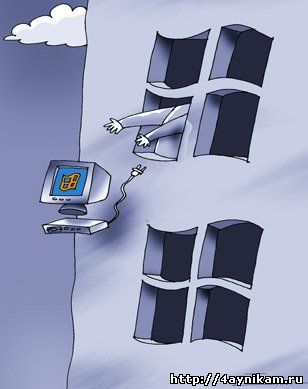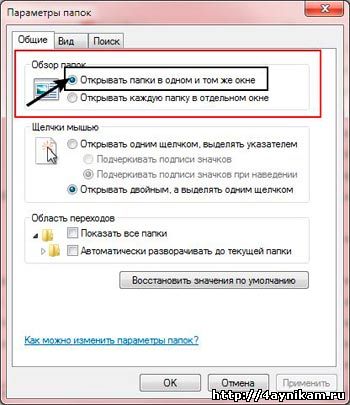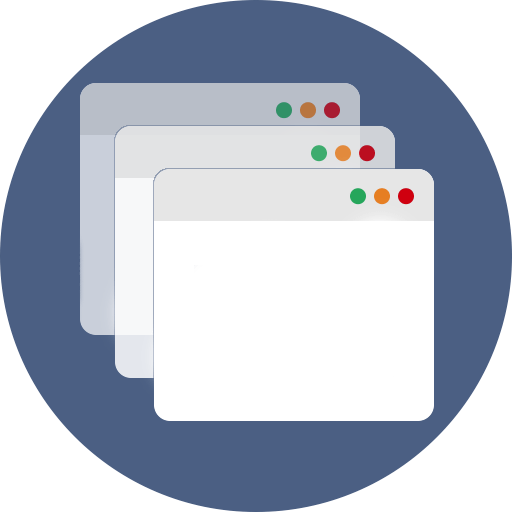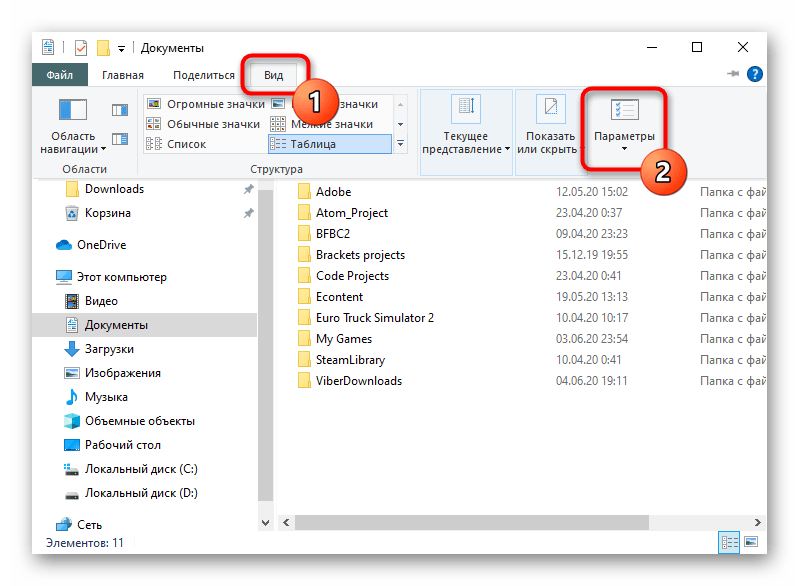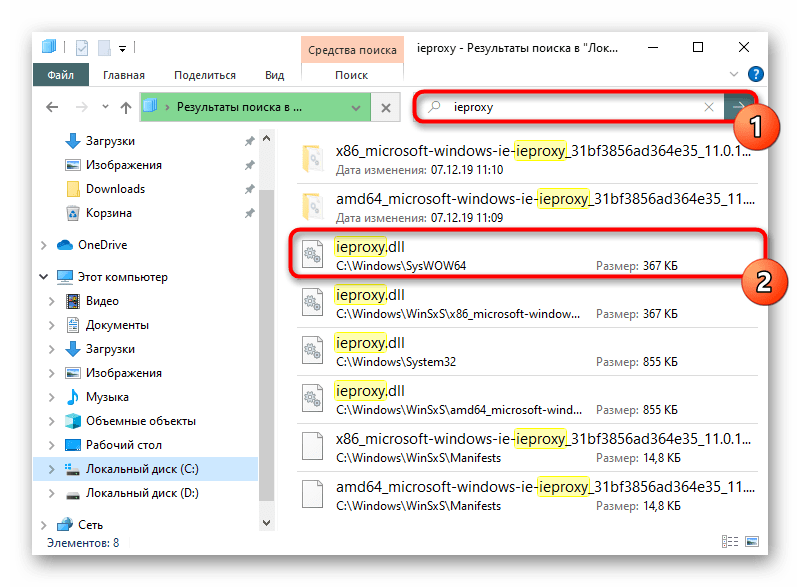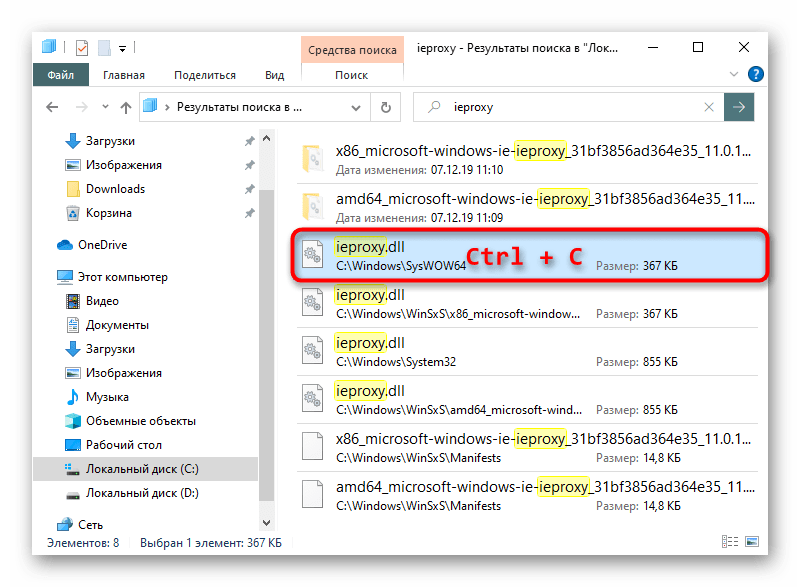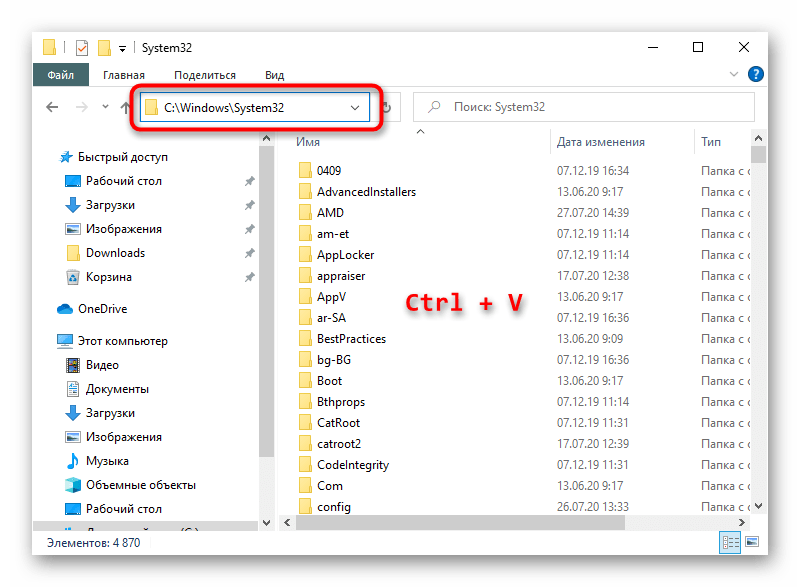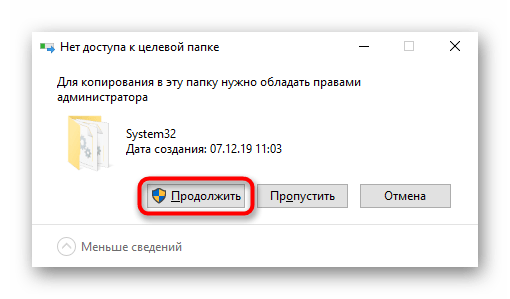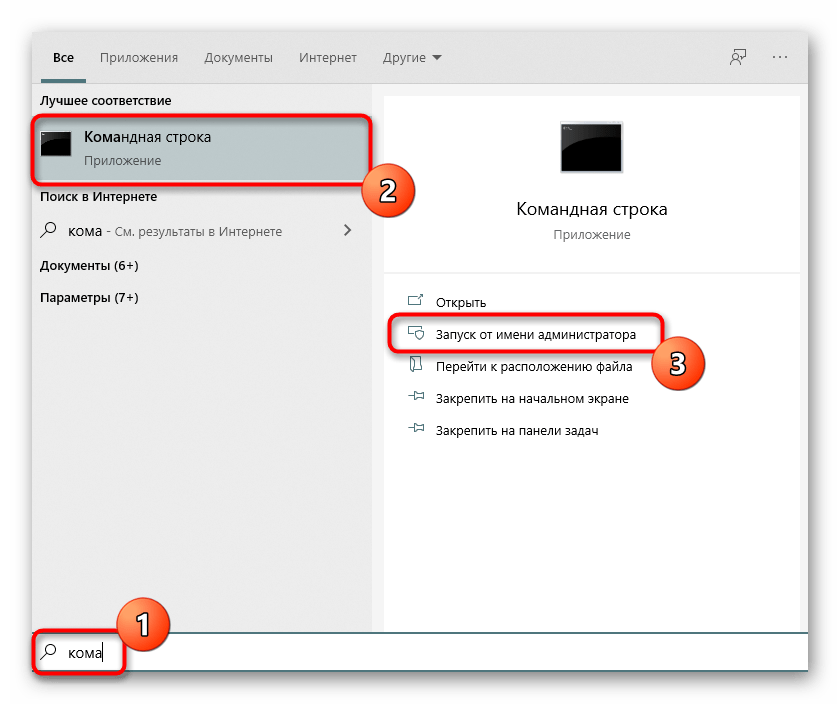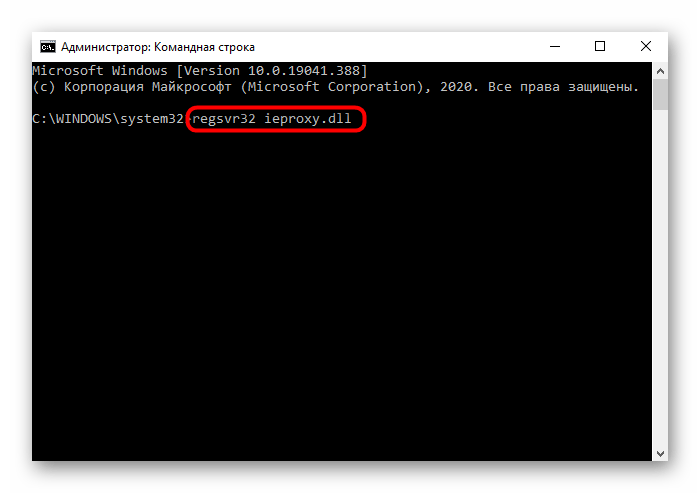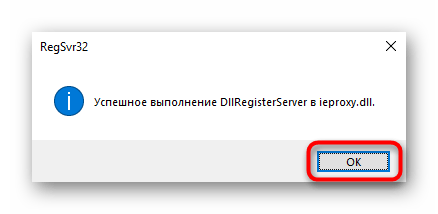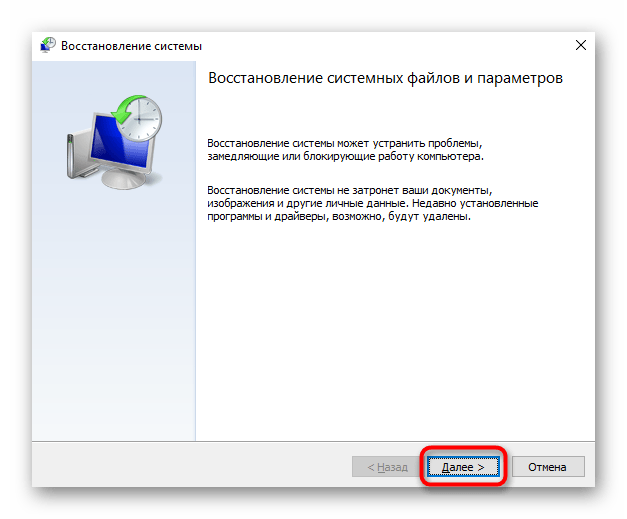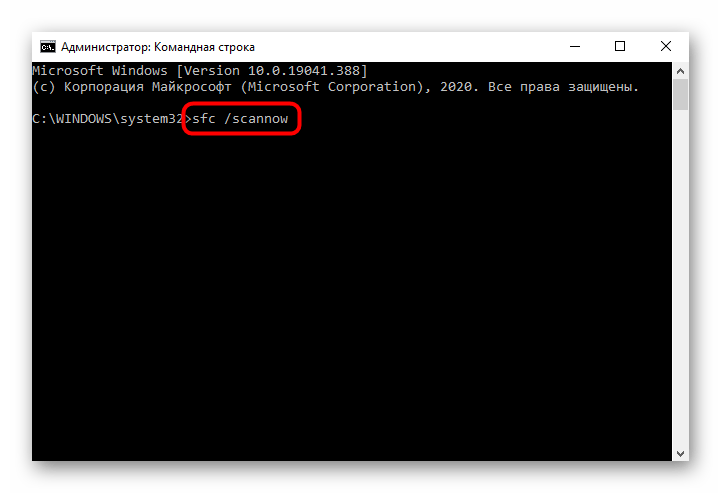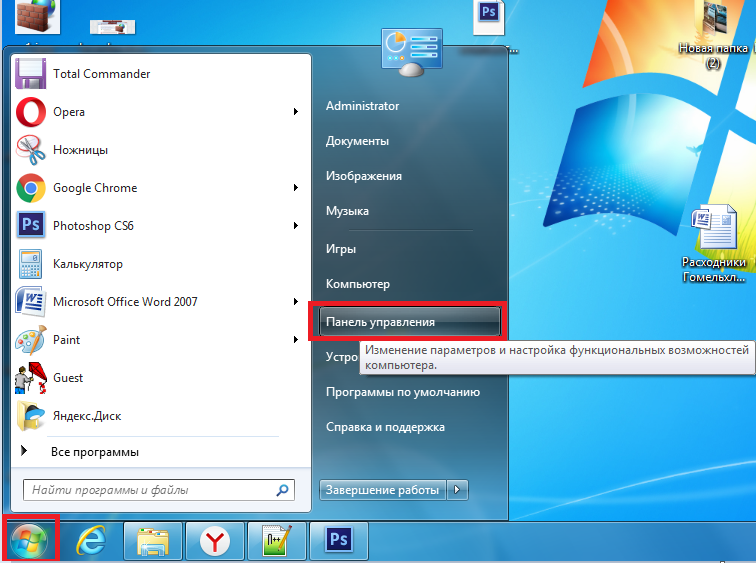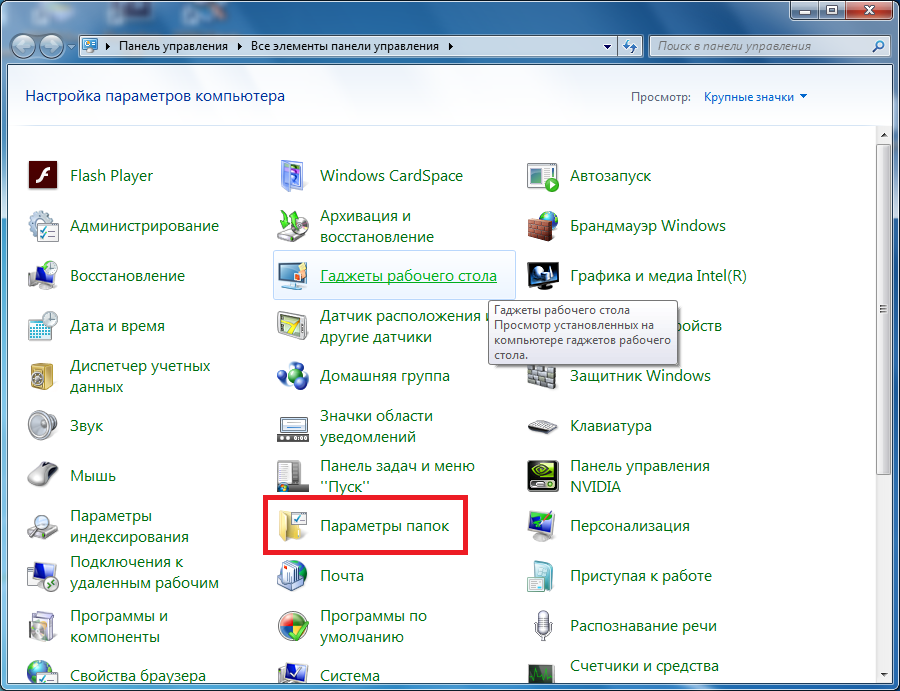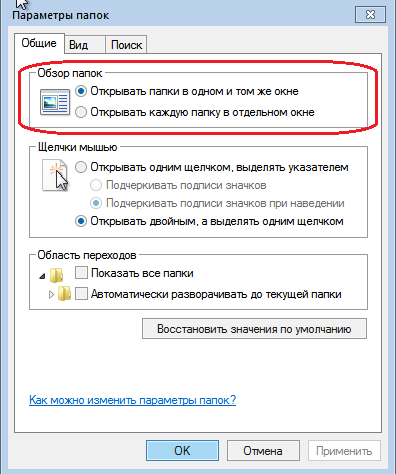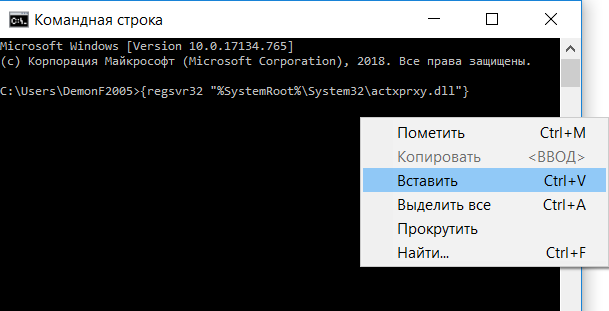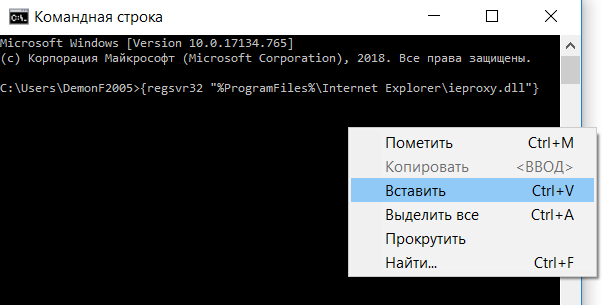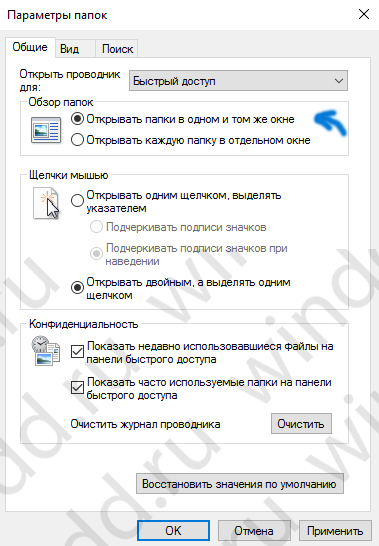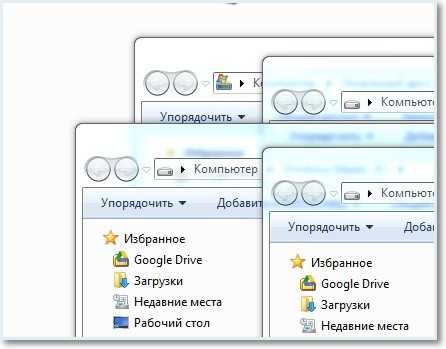Доброго времени суток друзья. Сегодня хочу написать маленькую заметку про то, как исправить ситуацию, когда при открывании папок, все папки открываются в новых окнах. Слово «исправить» здесь, конечно не совсем подходит, так как это не неисправность. Такую опцию можно и самому задать в параметрах папки. Но, все же, многие привыкли к тому, что каждая новая папка открывается в том же окне, что и предыдущая. Думается куча открытых окошечек не очень добавляет удобства пользователю компьютера (пользователя может просквозить 🙂).
Часто такая ситуация случается не по инициативе пользователя, а из-за несанкционированных изменений в системе, в следствии установления новых программ или обновлений, а также удаления оных. В таких случаях, не просвещенному пользователю бывает достаточно сложно восстановить прежние настройки в открывании папок. Прочитав данную статью вы узнаете как это сделать за пару минут.
Поехали…
Почему папки открываются в новых окнах? Как это исправить?
Способ номер 1
Нажимаем кнопку ПУСК — ПАНЕЛЬ УПРАВЛЕНИЯ — ПАРАМЕТРЫ ПАПОК (в XP свойства папок) и смотрим где стоит кнопка во вкладке ОБЩИЕ в разделе ОБЗОР ПАПОК. Устанавливаем кнопку на первой строке (если она на второй), где написано ОТКРЫВАТЬ ПАПКИ В ОДНОМ И ТОМ ЖЕ ОКНЕ.
Далее жмем OK и проверяем. Если данный способ не помогает и папки все также открываются в новых окнах, то переходим ко второму, более действенному способу.
Способ номер 2
Нажимаем кнопку ПУСК — ВСЕ ПРОГРАММЫ — СТАНДАРТНЫЕ. В списке находим «КОМАНДНАЯ СТРОКА» и кликнув на него правой кнопкой мыши выбираем «ЗАПУСК ОТ ИМЕНИ АДМИНИСТРАТОРА». Как только вы это сделаете должна открыться командная строка, в которой вам необходимо будет набрать следующее:
Для Windows 7 x32
Code
regsvr32 «%SystemRoot%System32actxprxy.dll» (и нажать Enter)
regsvr32 «%ProgramFiles%Internet Explorerieproxy.dll» (и нажать Enter)
Для Windows 7 x64 (о том что такое x32 и x64 и какая между ними разница можно прочитать тут)
Code
regsvr32 «%WinDir%SysWOW64actxprxy.dll» (и нажать Enter. )
regsvr32 «%ProgramFiles(x86)%Internet Explorerieproxy.dll» (и нажать Enter.)
Далее перезагружаем компьютер и наслаждаемся удобством его пользования (и не боимся сквозняков от открытых окон)
Примечание: Эти два способа не всегда помогают. Если у Вас именно такой случай, то посмотрите не удалили ли вы Internet Explorer. Если удалили, то установите его заново. Скачать последнюю версию IE можно по этим ссылкам:
Internet Explorer x-32bit для 32-х битной системы.
Internet Explorer x-64bit для 64-х битной системы.
По второй ссылке можно выбрать язык для скачиваемого IE, а также битность 32 и 64.
Русский язык в наличии :).
Вот такая вот маленькая заметочка.
Загрузка…
Содержание
- Способ 1: Изменение настроек «Проводника»
- Способ 2: Регистрация DLL
- Способ 3: Восстановление Internet Explorer
- Способ 4: Восстановление Windows
- Вопросы и ответы
Способ 1: Изменение настроек «Проводника»
Часто в возникшей ситуации виноваты всего лишь настройки операционной системы, а именно встроенного «Проводника».
- Для перехода в нужные настройки откройте любую папку через «Проводник», нажмите по вкладке «Вид» и через нее запустите «Параметры».
- В первом же блоке установите маркер напротив пункта «Открывать папки в одном и том же окне» и сохраните действие кнопкой «ОК».
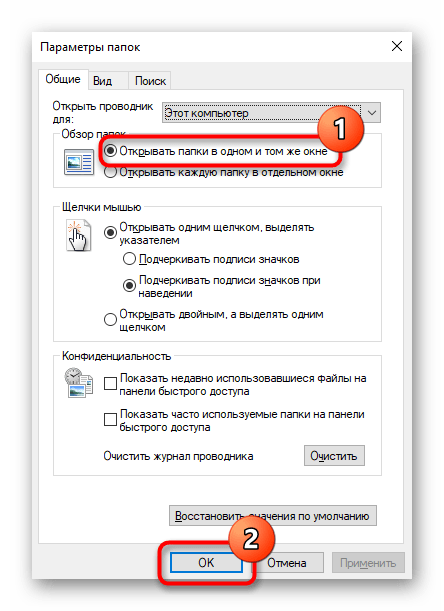
Способ 2: Регистрация DLL
Предыдущий способ помогает не всегда: у некоторых настройка просто не применяется, а у кого-то она «слетает» при перезагрузке компьютера. Возможно, виной тому проблемы с регистрацией DLL-файла, который и отвечает за работу этой функции. Произвести повторную регистрацию файла можно следующим образом:
- Откройте корневую папку диска, на который установлена операционная система. В нее можно переключиться через папку «Этот компьютер» («Мой компьютер») или боковое меню.
- В поисковой строке напишите «ieproxy» и нажмите на стрелку правее поля ввода. Произойдет поиск по всему «Локальному диску (С:)», где из списка результатов выберите любой «ieproxy.dll» кроме того, который хранится в «System32» (его там быть не должно, но на всякий случай предупреждаем).
- Скопируйте его, выделив и нажав клавиши Ctrl + C, или вызовом контекстного меню правой кнопкой мыши и выбора пункта «Копировать».
- Перейдите по пути
C:WindowsSystem32и вставьте туда скопированный файл клавишами Ctrl + V либо так же через контекстное меню. - Если потребуется получение прав для совершения действия, нажмите «Продолжить».
- Теперь зарегистрируем скопированный файл. Для этого откройте «Командную строку», лучше с правами администратора, найдя это приложение через «Пуск».
- Наберите команду
regsvr32 ieproxy.dllи нажмите Enter. - Должно отобразиться окно с уведомлением «Успешное выполнение DllRegisterServer в ieproxy.dll».
- Перезагрузите компьютер и проверьте, как теперь работает открытие папок. При необходимости еще раз выполните Способ 1.
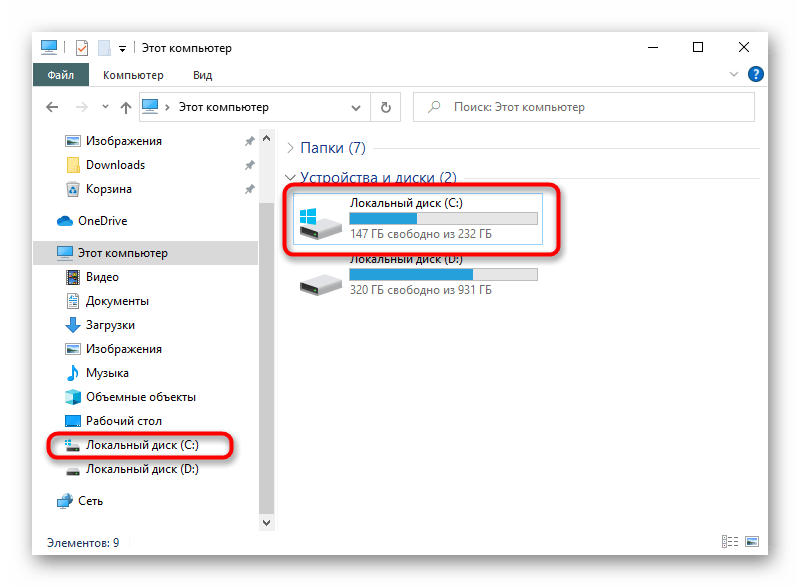
Если же вы не нашли ieproxy.dll на своем компьютере, обратитесь к Способу 4 или попросите знакомых с такой же версией и разрядностью Windows, что и у вас, передать вам этот файл.
Способ 3: Восстановление Internet Explorer
Рассматриваемая проблема у некоторых происходит вместе с удалением браузера Internet Explorer. Так как этот веб-обозреватель тесно интегрирован с Windows, после его деинсталляции или повреждения вполне возможны проблемы с работоспособностью некоторых компонентов системы.
Если вы скачали сборку Windows с удаленным Internet Explorer, инструкция далее может оказаться бесполезной. Рекомендуется подобрать сборку без подобных вмешательств в ОС.
Вернуть нормальную работоспособность «Проводника» можно, восстановив удаленный Internet Explorer. Вероятно, вам может помочь Способ 1 или Способ 2 из статьи по ссылке ниже.
Подробнее: Переустановка Internet Explorer
Восстановить его могут помочь и методы, описанные в следующем способе.
Способ 4: Восстановление Windows
Возможно, проблемы с операционной системой не позволяют выполнить восстановление работоспособности функции открытия папок. Если не удается восстановить IE или он вообще не удалялся, попробуйте откатить Виндовс к тому дню, когда все работало без проблем. О том, как это можно сделать, мы рассказывали в других наших статьях.
Подробнее: Откат до точки восстановления Windows 10 / Windows 7
Не лишним будет и просканировать систему на наличие внутренних ошибок при помощи специальной команды (или команд).
Подробнее: Использование и восстановление проверки целостности системных файлов в Windows
Еще статьи по данной теме:
Помогла ли Вам статья?

Как избавиться от открытия папок в новых окнах?
Данная проблема известна с давних времен. По какой – то причине не с того ни с сего каждое открытие той или иной папки осуществляется в новом окне проводника Windows. То есть при открытии 10 папок открываются 10 разных окон, отображаемых на панели задач. Это не совсем удобно, так как каждый раз эти окна нужно самому закрывать.
В данной статье мы расскажем о том, как всего за несколько кликов мышкой решить данную проблему.
Почему так происходит?
Вообще во всех версиях windows присутствует отдельная опция открытия каждой папки в отдельном новом окне. Неизвестно для кого это сделано, но тем не менее такая возможность присутствует.
Если вы ее специально не включали, то значит она была активирована како – то другой программой или даже вирусом. Нередко причиной ее включения является сбой во время обновления системы.
Как отключить открытие папок в новом окне?
Для начала стоит воспользоваться стандартным функционалом панели управления. Для этого открываем ее, например через меню “Пуск” и находим инструмент “Параметры папок”.
Заходим в панель управления
Выбираем “Параметры папок”
Открываем его и смотрим, чтобы переключатель “Обзор папок” на вкладке “Общие” стоял в положении “Открывать папки в одном и том же окне”.
Правильное положение переключателя
Если нет – то ставим и нажимаем “Ок” в низу окна.
В случае, если данный переключатель стоит в правильном положении, но папки все равно отрываются в новых окнах, то скоре всего проблема с системными файлами операционной системы.
Для их исправления нужно сделать следующее:
- Запустить командную строку от имени администратора;
- Скопировать команду {regsvr32 “%SystemRoot%System32actxprxy.dll”}, вставить ее в окно командной строки кликом правой кнопкой мыши и нажать “Enter” на клавиатуре для выполнения;
Копирование и вставка первой команды
- Тоже самое проделать с командой {regsvr32 “%ProgramFiles%Internet Explorerieproxy.dll”};
Копирование и вставка второй команды
- Перезагрузить компьютер.
Данными действиями вы восстановите потерянные системные компоненты, благодаря чему исчезнет проблема с автоматическим открытием новых окон при открытии папок.
Лучшая благодарность автору — репост к себе на страничку:

Если у Вас каждая папка открывается в новом окне и Вы не знаете как это исправить, тогда эта статья для Вас. Многим пользователям эта функция будет по душе, но в большинстве случаем это будет не удобно, так как при желании открыть нужную папку с фотографиями Вы откроете ещё десяток папок. В этой статье я покажу как исправить ситуацию когда папки открываются в новом окне. Также рекомендую перед тем как вносить изменения в реестр сделать его резервную копию. Рассмотрим несколько возможных вариантов исправления проблемы.
Каждая папка открывается в новом окне. Простой способ.
Открываем Панель управления, выбираем сортировку мелкие значки и заходим в пункт Параметры Проводника.
Или для пользователей Windows 10 найти параметры можно открыв любую папку, перейти в закладку Вид и нажать пункт Параметры.
В открывшимся окне Параметры папок откройте вкладку Общие и в пункте обзор папок отметьте Открывать папки в одном и том же окне.
Этот способ довольно простой. Поэтому если не помог воспользуйтесь следующими способами.
Способ 2. Отключить появляющиеся папки в новом окне с помощью редактора реестра.
Откройте редактор реестра нажав горячие клавиши Win+R или открыв окно Выполнить вручную и выполните команду regedit.
Перейдите по пути HKEY_CLASSES_ROOTDirectoryshell и убедитесь что значение параметра справа установлено none. Если нет то установите сами.
Или если не хотите открывать редактор реестра скопируйте код в текстовый файл и сохраните с расширением .reg.
[stextbox id=»grey»]Windows Registry Editor Version 5.00
[HKEY_CLASSES_ROOTDirectoryshell] @=»none»[/stextbox]
Откройте его и подтвердите добавление в реестр.
После закрытия редактора реестра перезагрузите систему.
Способ 3. С использованием командной строки.
Этот способ является актуальным для пользователей Windows 7. И проблема когда папки открываются в новом окне самая распространенная для пользователей именно операционной системы Windows 7. Также он может подойти и для пользователей операционных систем от Microsoft поновее.
Откройте командную строку от имени администратора и выполните команды представленные ниже, в зависимости от Вашей операционной системы. Помните что команды нужно прописывать по очереди.
Для 32 — разрядных:
[stextbox id=»grey»]regsvr32 «%SystemRoot%System32actxprxy.dll»
regsvr32 «%ProgramFiles%Internet Explorerieproxy.dll»[/stextbox]
Для 64 — разрядных:
[stextbox id=»grey»]regsvr32 «%WinDir%SysWOW64actxprxy.dll»
regsvr32 «%ProgramFiles(x86)%Internet Explorerieproxy.dll»[/stextbox]
После выполнения двоих команд в зависимости от Вашей версии операционной системы перезагружаем компьютер.
Выводы
В этой статье мы разобрались как исправить проблему когда папка открывается в новом окне. И рассмотрели самые простые способы. Пишите в комментарии какой способ помог Вам и какие способы Вы ещё знаете.

Администратор и основатель проекта Windd.ru. Интересуюсь всеми новыми технологиями. Знаю толк в правильной сборке ПК. Участник программы предварительной оценки Windows Insider Preview. Могу с лёгкостью подобрать комплектующие с учётом соотношения цены — качества. Мой Компьютер: AMD Ryzen 5 3600 | MSI B450 Gaming Plus MAX | ASUS STRIX RX580 8GB GAMING | V-COLOR 16GB Skywalker PRISM RGB (2х8GB).
Папки открываются в новом окне
Папки, открывающиеся в новом окне, возникают из-за вирусов, неправильной настройки Windows и применения нерабочих «Ускорителей Windows» и прочих твикеров. Что же делать, когда папки открываются в новом окне? – есть 3 решения, которые устранят эту проблему.
Выполняйте все три способа поочередно, независимо от описанных, возможных причин появления проблемы.
Первый способ
Самая распространенная проблема звучащая так «Я там смотрела что-то, но ничего не трогала, оно само». При попытке настроить вид отображения папок случайно поставили галочку «Открывать каждую папку в новом окне».
- Заходим в «Панель управления».
- Открываем «Параметры папок».
- Возвращаем настройку «Открывать папки в одном и том же окне», нажимаем ОК.
Второй способ
Чаще всего помогает, если проблема была вызвана вирусами.
- Открываем командную строку. Нажимаем Win+R, вводим в появившееся окно cmd и нажимаем ОК.
- Копируем строку, вставляем в командную строку и нажимаем Enter. Для того, что бы вставить в командную строку нужно кликнуть в нее правой кнопкой мыши и выбрать «Вставить». Если все сделали правильно – появится сообщение «Успешное выполнение …».
regsvr32 «%SystemRoot%System32actxprxy.dll
- Теперь, тоже самое проделываем со строкой.
regsvr32 «%ProgramFiles%Internet Explorerieproxy.dll
- Перезагружаем компьютер.
Третий способ
Часто возникает из-за многообещающих программ по «разгону компьютера, windows, интернета, мира, демонстраций», стоп, что-то меня понесло. И из-за использования «твикеров», программ для тонкой настройки Windows.
- Открываем Реестр Windows, для этого нажимаем Win+R, вводим в появившееся окно regedit и нажимаем ОК.
- Находим ветку HKEY_CLASSES_ROOTDirectoryshell
- Там должен находиться только один параметр, тип REG_SZ со значением none.
- Если указанно другое значение – кликайте два раза в «(По умолчанию)» и в появившемся окне впишите значение none. Нажимайте ОК и перезагружайте компьютер.
Загрузка…
Хотя разработчики из Microsoft стараются выпускать обновления для улучшения производительности, устранения багов, но некоторые проблемы частенько всплывают на поверхность. К примеру, многие жалуются, что папки открываются в новом окне, как исправить в Windows 7 8 10. Рассмотрим несколько способов.
Неприятная ситуация
Знаком с подобным явлением не понаслышке. Когда нужно добраться до файла, который лежит глубоко внутри каталогов, то нужно открывать директории одну за другой. В нормальном режиме это происходит в пределах одного окна проводника Виндовс. Но может случиться так, что каждая последующая папка отображается в новом окошке. Как результат, на экране появляется масса визуальных элементов, которые сбивают с толку.
Я отчетливо помню Windows XP, где данная проблема была очень актуальной. Потом я как-то забыл о ней, после перехода на «семерку». И вот недавно «десятка» преподнесла мне такой сюрприз.
Причины могут быть разными:
- Сбой настроек операционной системы;
- Негативное влияние вируса;
- Ручная корректировка параметров.
Далее рассмотрим разные методы устранения неисправности.
Автор рекомендует:
- «Системные прерывания» — что это, как отключить в Windows
- Все способы настройки значков области уведомлений Windows 10
- Что за ошибка OpenCL.dll, как исправить?
- Ночной режим Windows 10: как включить или отключить
- Как исправить SYSTEM SERVICE EXCEPTION Windows 10
Что делать, если каждая папка открывается в новом окне
Начнем с самого простого метода:
- Заходим в панель управления (через меню «Пуск» или строку поиска – зависит от версии Windows) – вот несколько скриншотов:
- Выбираем режим просмотра «Мелкие значки», затем переходим к пункту «Параметры Проводника».
- На общей вкладке смотрим – какая опция установлена, меняем значение при необходимости:
Но бывает так, что вроде параметры корректные, а эффект не тот. Значит пробуем далее.
Способ №2
Нужно предварительно узнать разрядность ОС, установленной на компьютере – 32 или 64 бита. Для этого достаточно кликнуть правой кнопкой мышки на значке «Мой (этот) компьютер», перейти к свойствам и просмотреть информацию о типе в открывшемся окне:
Теперь открываем командную строку с правами администратора – выбирайте любой метод из перечня. Лично я использую для этого поиск и команду CMD:
Далее поочередно отправляем в обработку следующие запросы:
- Если разрядность 32 bit —
regsvr32 "%SystemRoot%System32actxprxy.dll"
regsvr32 "C:Program FilesInternet Explorerieproxy.dll"
- Для 64 bit:
regsvr32 "%WinDir%SysWOW64actxprxy.dll"
regsvr32 "C:Program Files (x86)Internet Explorerieproxy.dll"
Просто копируем строки из статьи – выделяем курсором, затем нажимаем Ctrl + C , переходим к консоли и вставляем с использованием сочетания Ctrl + V или же просто кликаем правой кнопкой мыши.
Третий вариант
Можно было бы сейчас пошагово рассказывать о редактировании реестра. Но чтобы Вас не запутать, я предлагаю более короткий путь:
- Создаем в Блокноте новый текстовый файл:
- Вставляем в него такой код:
Windows Registry Editor Version 5.00
[HKEY_CLASSES_ROOTDirectoryshell]
@=»none»
- Нажимаем на меню «Файл» и выбираем «Сохранить как…». Название прописываем любое, но расширение указываем «reg». Это важно! Например, можно написать «reg»:
- Теперь просто запускаем созданный элемент и соглашаемся на внесение изменений:
Теперь Вы знаете, что делать когда папки открываются в новом окне, как исправить в Windows 7 8 10.
Всем привет!
Если у вас на Windows 7 папки открываются каждый раз в новом окне, то скорее всего это сбой ОС. Такой сбой бывает из-за вирусов, или из-за того, что повредили браузер Internet Explorer. Да да, не удивляйтесь! 
Нужно зайти в командную строку и ввести специальную команду. Чтобы попасть в командную строку — нужно нажать на кнопку Пуск и в поиске ввести cmd,
в результатах поиска вы сразу увидите этот файл — он будет наверху.
Запускать его нужно от имени администратора, нажав на нём правой кнопкой
мыши и выбрав соответствующий пункт — «Запуск от имени администратора«.
Ещё один способ попасть в командную строку: Нажимаем Пуск — > Все
программы- > Стандартные — > Командная строка — > (правой
кнопкой мыши) «Запуск от имени администратора«. Перед вами откроется командная строка, в которой нужно ввести поочерёдно две строчки кода и нажать Enter:
Для Windows 7 x32
Code
regsvr32 «%SystemRoot%System32actxprxy.dll» (и нажать Enter)
regsvr32 «%ProgramFiles%Internet Explorerieproxy.dll» (и нажать Enter)
Code
regsvr32 «%WinDir%SysWOW64actxprxy.dll» (и нажать Enter)
regsvr32 «%ProgramFiles(x86)%Internet Explorerieproxy.dll» (и нажать Enter)
Далее, перезагружаем компьютер и наслаждаемся удобством его пользования.
Примечание: Этот способ не всегда помогает. Если у Вас именно такой случай, то посмотрите, не удалили ли вы Internet Explorer. Если удалили, то установите его заново. Скачать можно по этим ссылкам:
Internet Explorer 9 (32-bit) для 32-х битной системы.
Здравствуйте. Неприятный это такой глюк честно говоря, когда каждая папка открывается в новом окне. Как-то он случился у меня на Windows XP, еще когда семерки не было. Переходишь в несколько папок и получаешь несколько окон.
Честно говоря я даже не знаю от чего появляется эта проблема, то ли вирус какой-то так вредничает, а где то слышал, что это Internet Explorer так прикалывается. Но это не столь важно, главное это то как исправить эту ошибку, а об этом я напишу ниже.
Пример решения этой проблемы я буду показывать на операционной системе Windows 7. Да, нам еще нужно узнать какая Windows 7 у Вас установлена, 32-х, или 64-х разрядная.
Для этого на ярлык «Мой компьютер» нажимаем правой кнопкой мыши и выбираем «Свойства».
Откроется окно в котором ищем «Тип системы» и напротив будет указано, какая Windows 7 у Вас установлена. Вот так:
Как видите у меня 32 — разрядная, кстати какая лучше я писал здесь. Запомните какая у Вас, нам еще это пригодится.
Теперь нажимаем «Пуск», переходим в «Все программы», «Стандартные» и запускаем программу «Командная строка».
Сюда нам нужно будет по очереди прописать две команды, но команды для 32 — разрядной и 64 — разные. Так что вспоминаем какая у Вас Windows 7 и выбираем для себя нужные команды.
Для 32 — разрядных:
regsvr32 «%SystemRoot%System32actxprxy.dll»
regsvr32 «%ProgramFiles%Internet Explorerieproxy.dll»
Для 64 — разрядных:
regsvr32 «%WinDir%SysWOW64actxprxy.dll»
regsvr32 «%ProgramFiles(x86)%Internet Explorerieproxy.dll»
Выделяем одну строчку и копируем ее комбинацией Ctrl+V, ну или правой кнопкой и «Копировать». Затем заходим в Командную строку (которую мы уже запустили) и вставляем код нажатием на правую кнопку мыши и выбором пункта «Вставить».
Затем подтверждаем выполнение команды кнопкой «Enter». И так же делаем со второй строчкой.
Перезагружаем компьютер.
И еще один вариант
Зайдите в «Мой компьютер», и слева вверху нажмите на «Упорядочить», а затем «Параметры папок и поиска». Откроется окно, в котором нужно проверить что бы в области «Меню папок» была установлена отметка на «Открывать папку в одном и том же окне». Если у Вас отмечен пункт «Открывать каждую папку в новом окне», то отметьте первый пункт и нажмите «Ок».
Проблема с открытием папок должна решится, ну а если нет, то пишите в комментариях. Будем разбираться :).
Друзья, ну а если у Вас проблемы по серьезнее чем проблемы с открытием папок, например у Вас проблемы с телефонной связью в вашей компании, то советую обратить внимание на номер 8 800, который поможет Вашим клиентам дозвонится к Вам в любое время и с удовольствием.